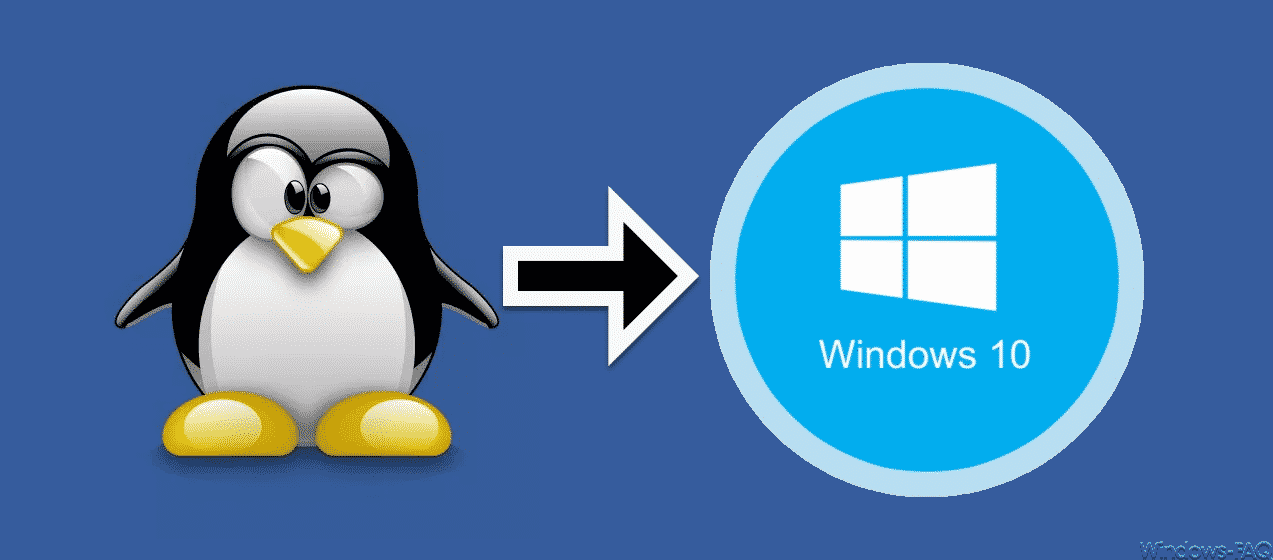
Microsoft hat bereits mit dem Windows 10 Anniversary Feature Update das sogenannte Linux Subsystem für Windows 10 eingeführt und bringt mit jedem neuen Windows 10 Funktionsupdate Verbesserungen für Linux unter Windows 10 heraus.
In dieser Anleitung möchten wir Euch zeigen, wie Ihr Linux unter Windows 10 installieren könnt. Dies funktioniert relativ einfach und Ihr könnt es über die folgenden 2 Möglichkeiten installieren.
Linux über „Programme und Features“ installieren
Die erste Möglichkeit besteht darin, das Windows Tool „Programme und Features„, oder auch kurz „appwiz.cpl“ genannt, aufzurufen. Anschließend wechselt Ihr in den Bereich
Windows-Features aktivieren oder deaktivieren
In der dann erscheinenden Auflistung der möglichen Windows 10 Features scrollt Ihr bis ans Ende der Liste, bis Ihr zu folgendem Punkt kommt.
Windows Subsystem für Linux installieren
Wir haben Euch dies hier nachfolgend entsprechend abgebildet.
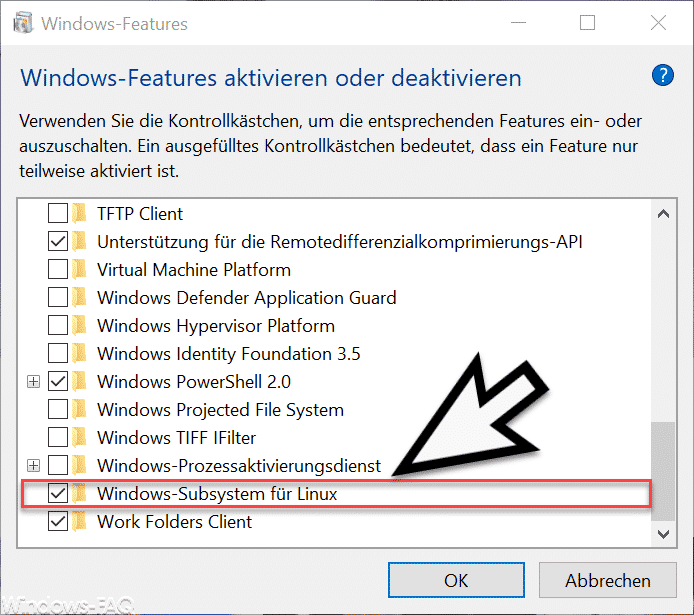
Anschließend startet sofort die Installation des Linux Subsystems unter Windows 10.
Linux installieren per PowerShell
Die zweite Möglichkeit besteht darin, Linux per PowerShell unter Windows 10 zu installieren. Dazu ruft Ihr einfach eine PowerShell Konsole mit Administrator Rechten auf und gebt daraufhin folgenden PowerShell Befehl ein.
Enable-WindowsOptionalFeature -Online -FeatureName Microsoft-Windows-Subsystem-Linux
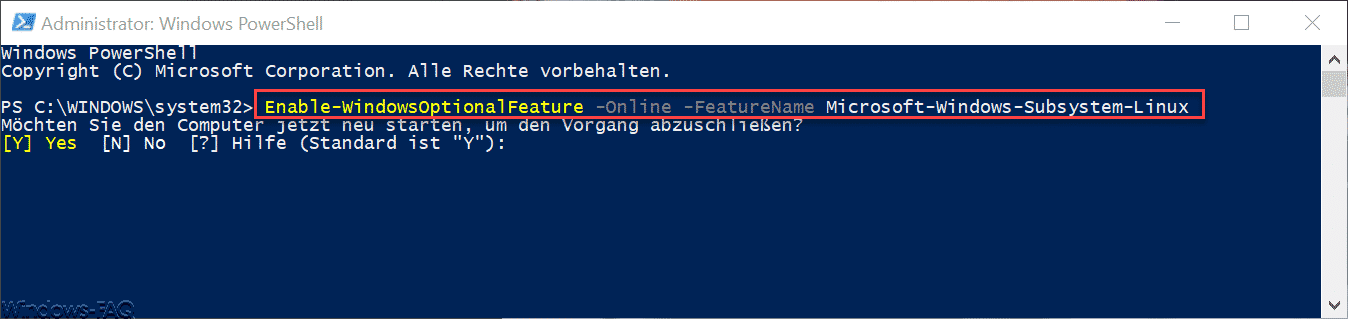
Bei beiden Installationsmöglichkeiten ist nach der Linux Installation unbedingt ein Windows Neustart notwendig.
Linux Distribution unter Windows 10 installieren
Nach dem Neustart habt Ihr nun die freie Auswahl, welche Linux Distribution (Ubuntu, Debian, Suse usw.) Ihr auf Basis des Windows 10 Linux Subsystems installiert. Die möglichen Linux Distributionen unter Windows 10 findet Ihr im Windows Store. Wir haben uns in unserem Beispiel auf „Ubuntu“ konzentiert, die anderen Linux Varianten laufen aber genauso ab.
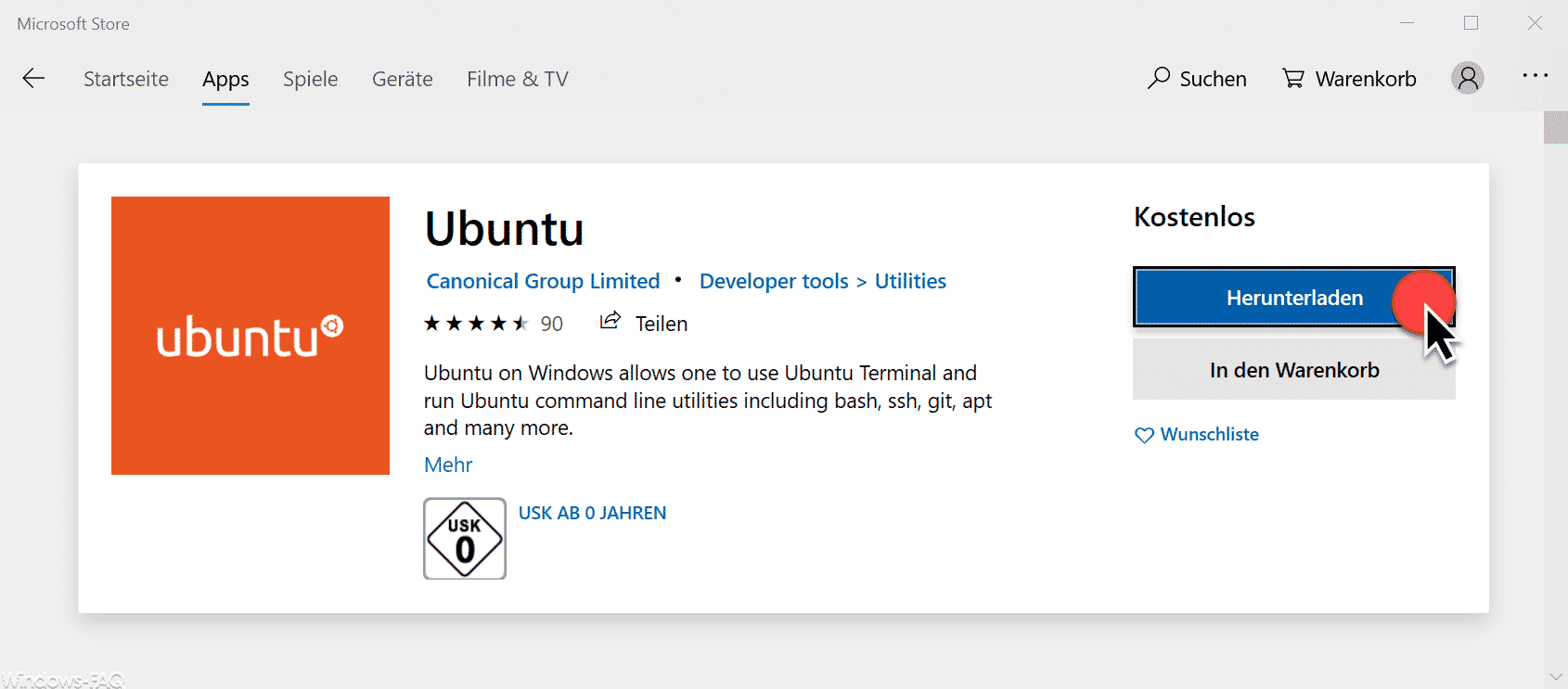
Einfach die gewünschte Linux Variante für Windows 10 auswählen und „Herunterladen“ wählen. Anschließend wird sofort der Download des Linux OS für Windows 10 gestartet. Über den Button
Starten
könnt Ihr dann mit der Installation des Linux unter Windows 10 beginnen.
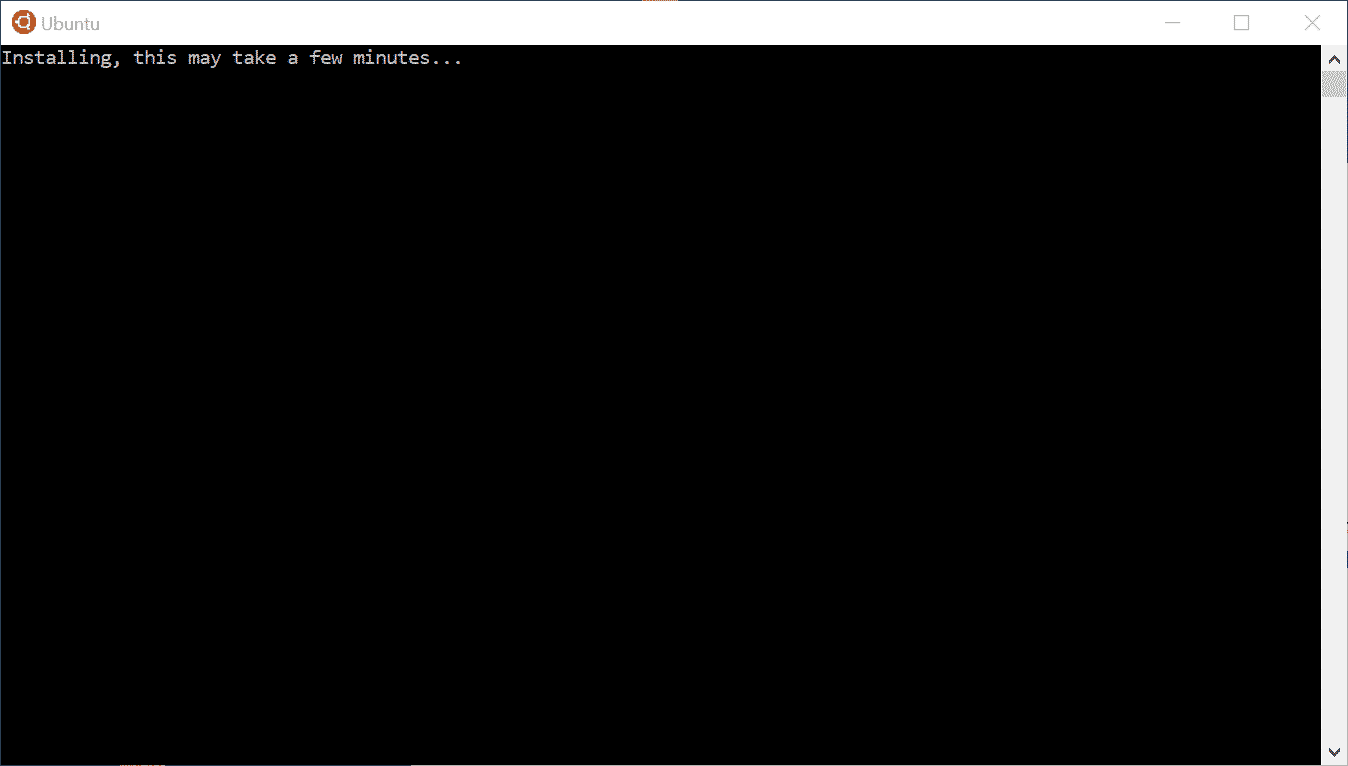
Dieser Linux Installationsvorgang unter Windows 10 kann einige Minuten dauern. Anschließend werdet Ihr noch aufgefordert, einen Linux Usernamen und ein Passwort festzulegen, damit Ihr Euch an dem Linux System anmelden könnt.
Nach der Installation des Linux Betriebssystems seht Euch dieses auch gleich zur Verfügung und Ihr habt die Möglichkeit, die Linux Befehle wie „bash“, „ssh“, „git“, „apt“ oder auch andere zu verwenden. Eine grafische Oberfläche wird noch nicht angeboten, dies ist aber über Umwege auch möglich. Dazu aber mehr in einem unser nächsten Beiträge hier auf Windows-FAQ.
Linux Paketlisten aktualisieren
Wir würden Euch empfehlen, nach der Linux Installation unter Windows 10 die Linux Paketlisten noch zu aktualisieren. Dies funktioniert bei Ubuntu über folgenden Befehl.
sudo apt-get update
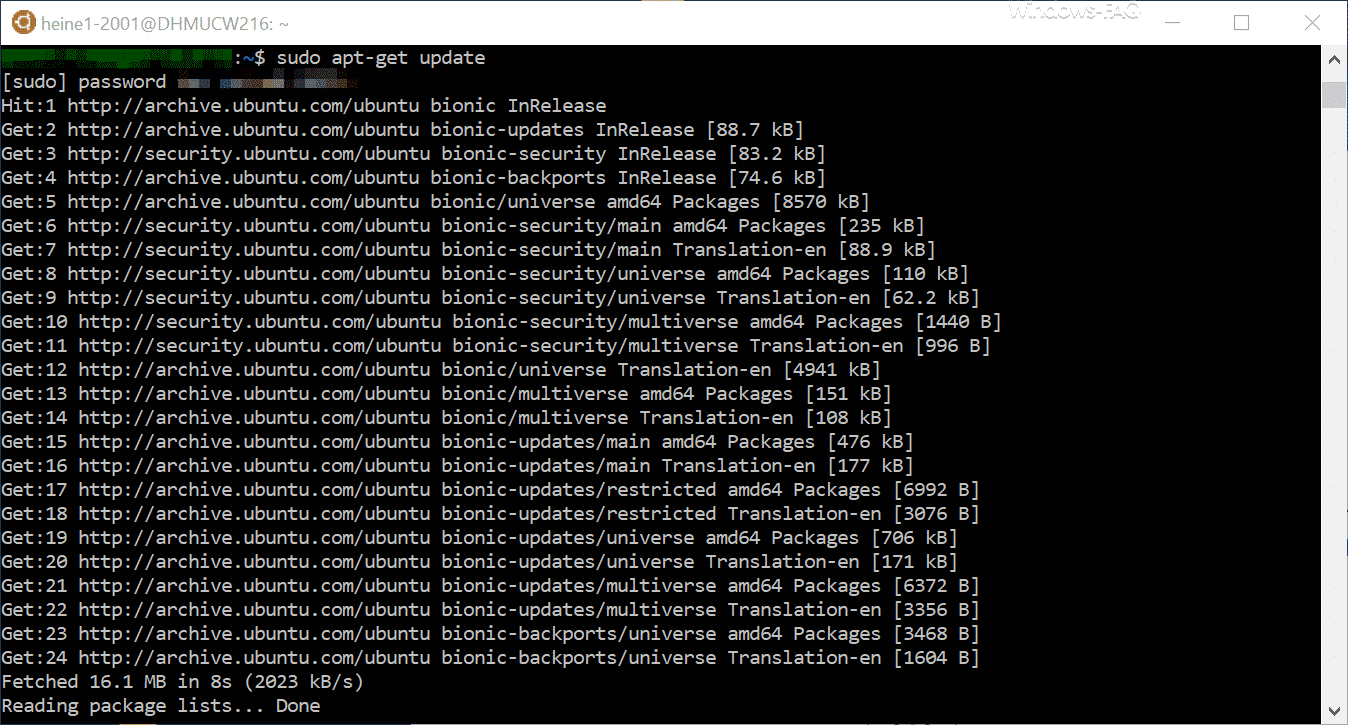
Damit ist die Linux Installation unter Windows 10 erfolgreich abgeschlossen.
Nun wünschen wir Euch viel Spaß mit Linux unter Windows 10.

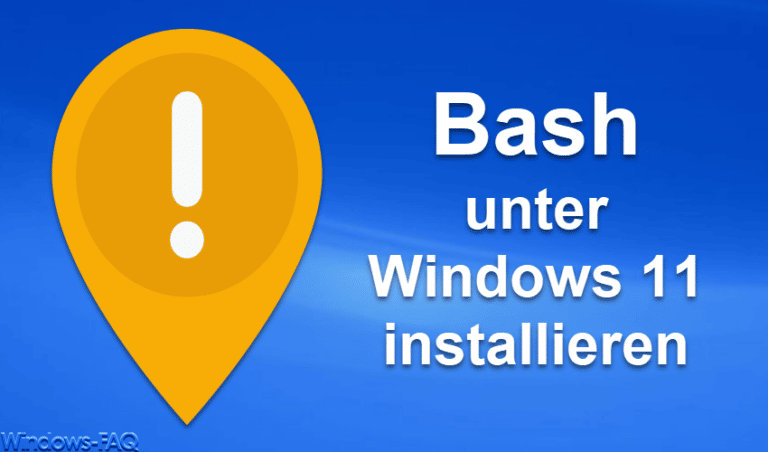
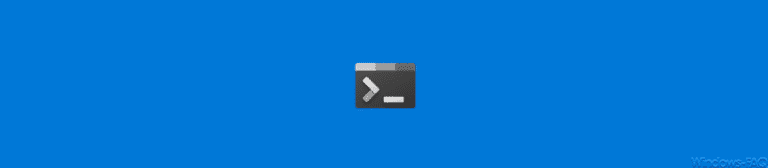
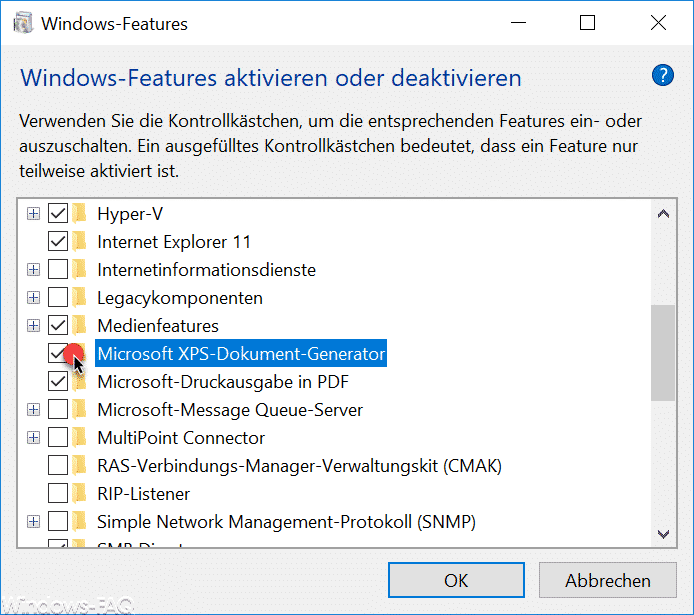

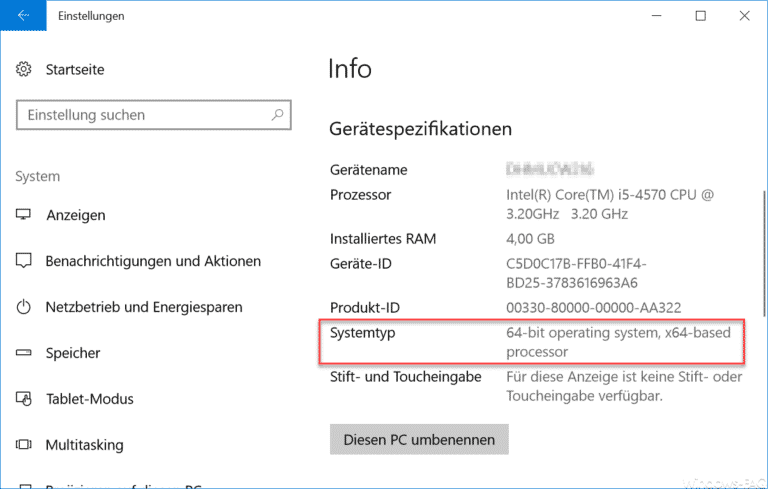
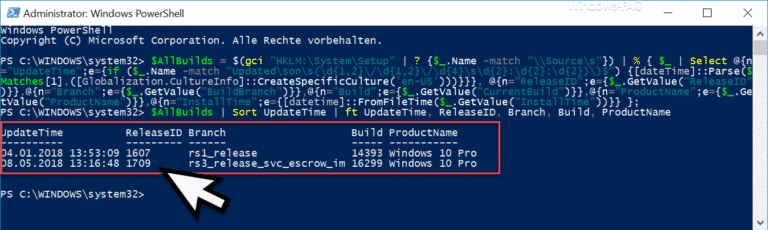
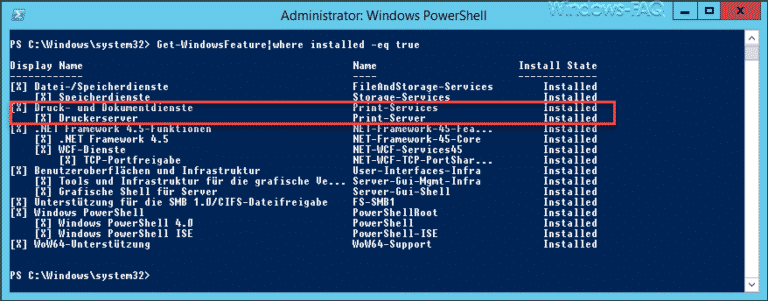
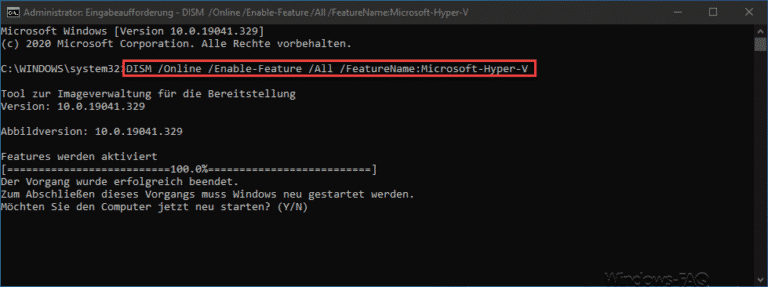

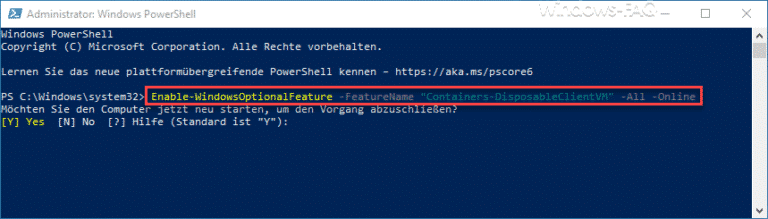
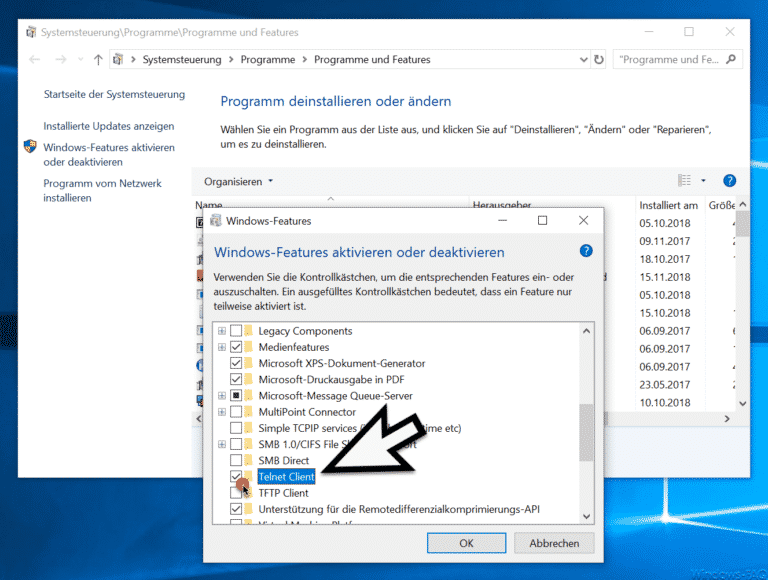
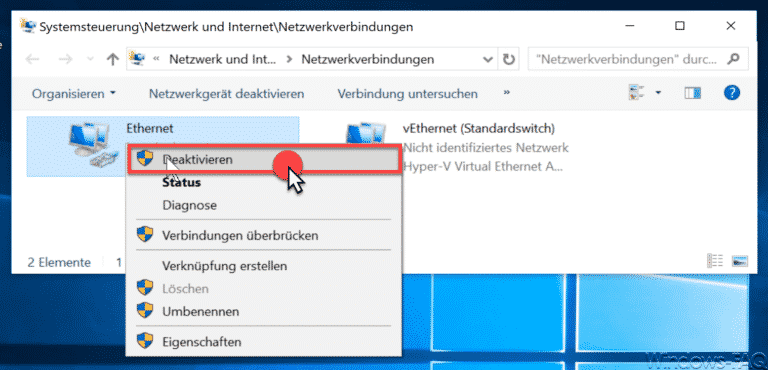
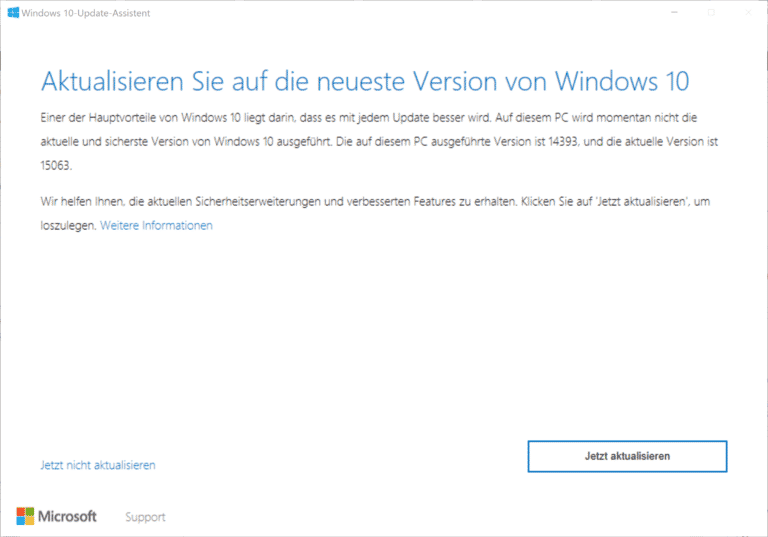
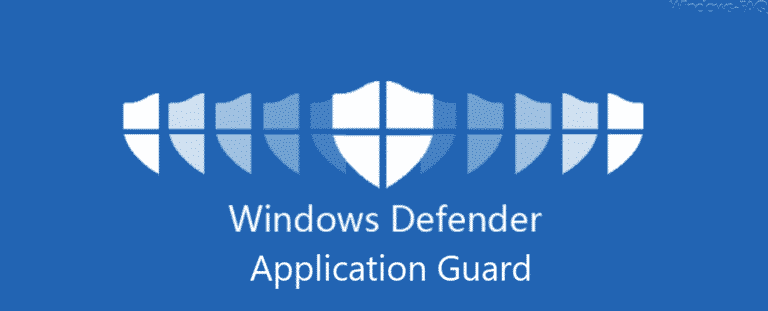
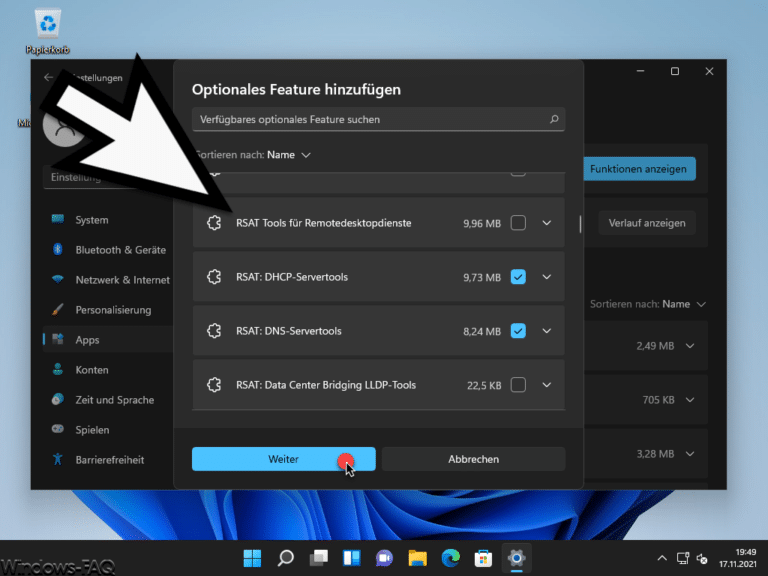
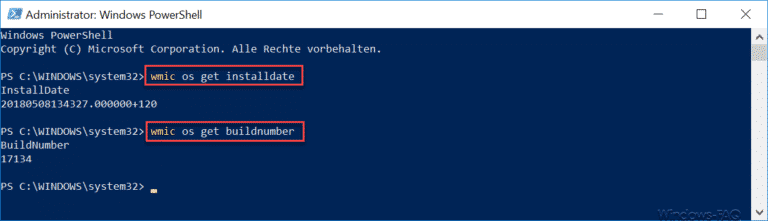
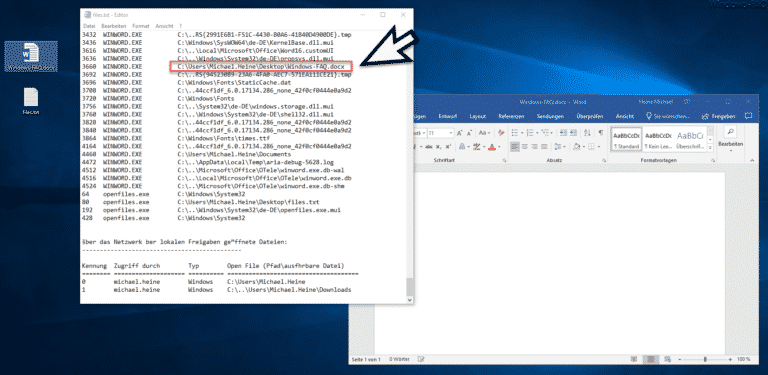
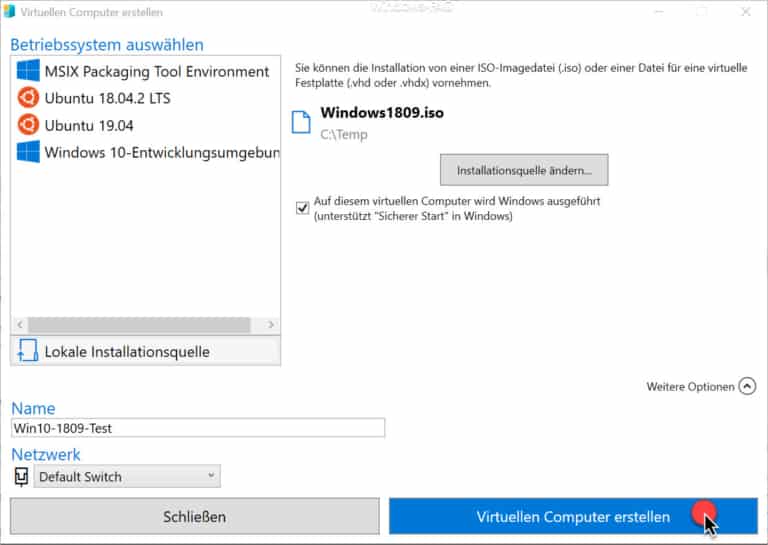
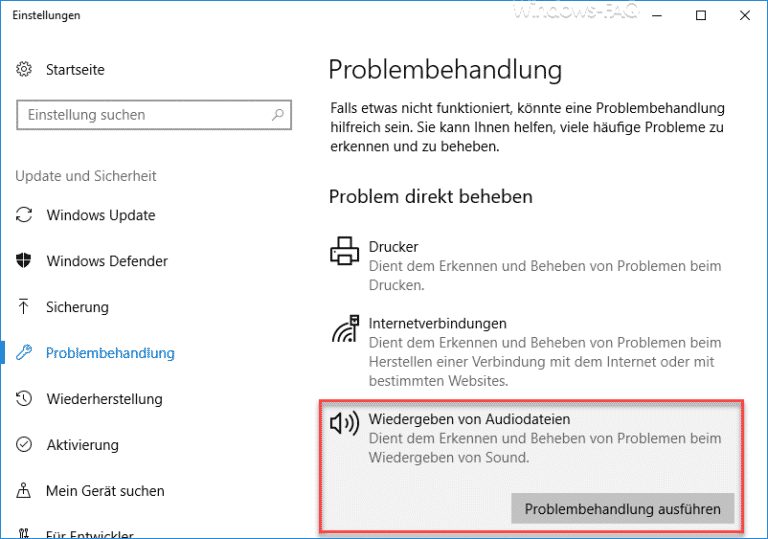
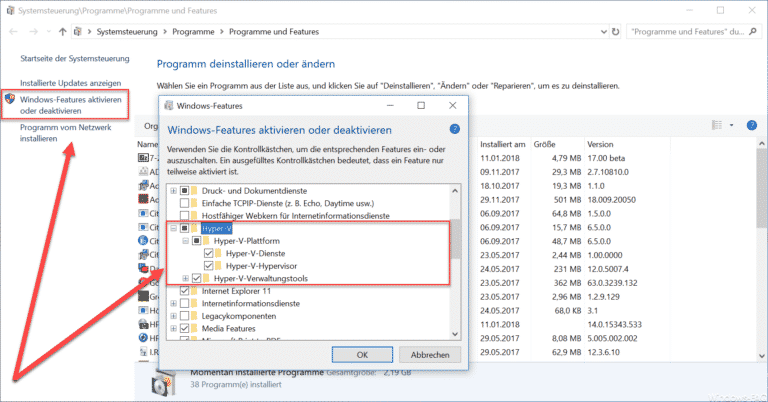
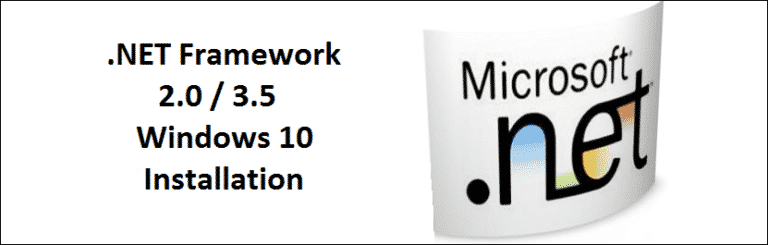
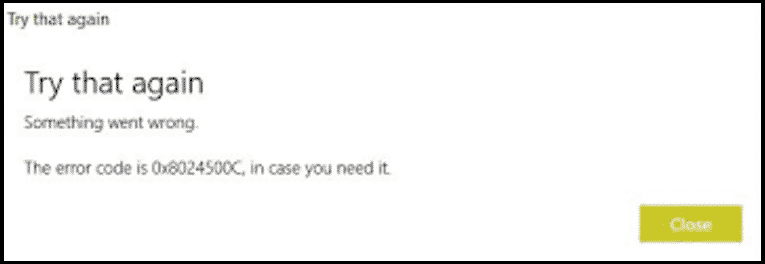
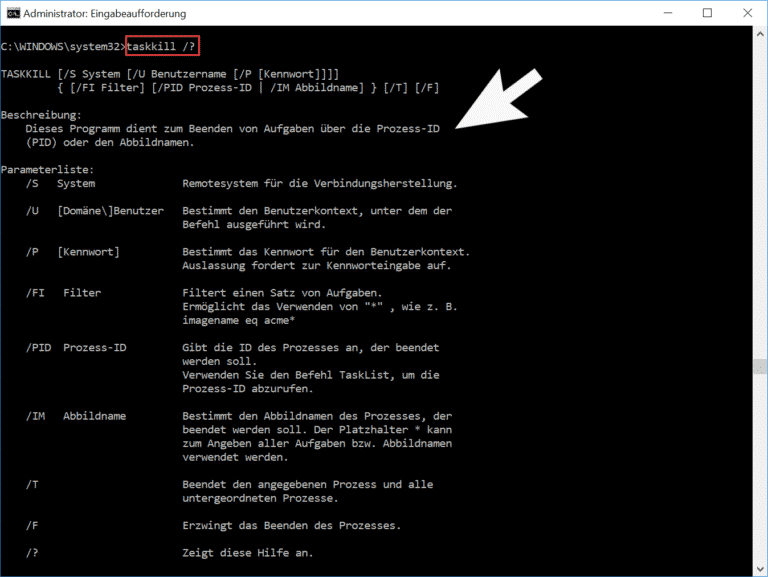
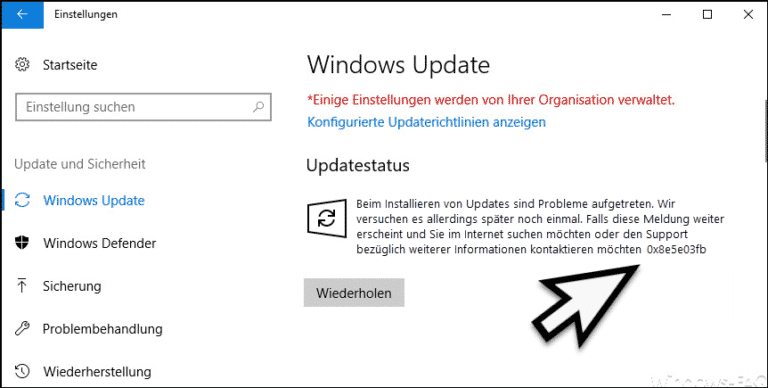
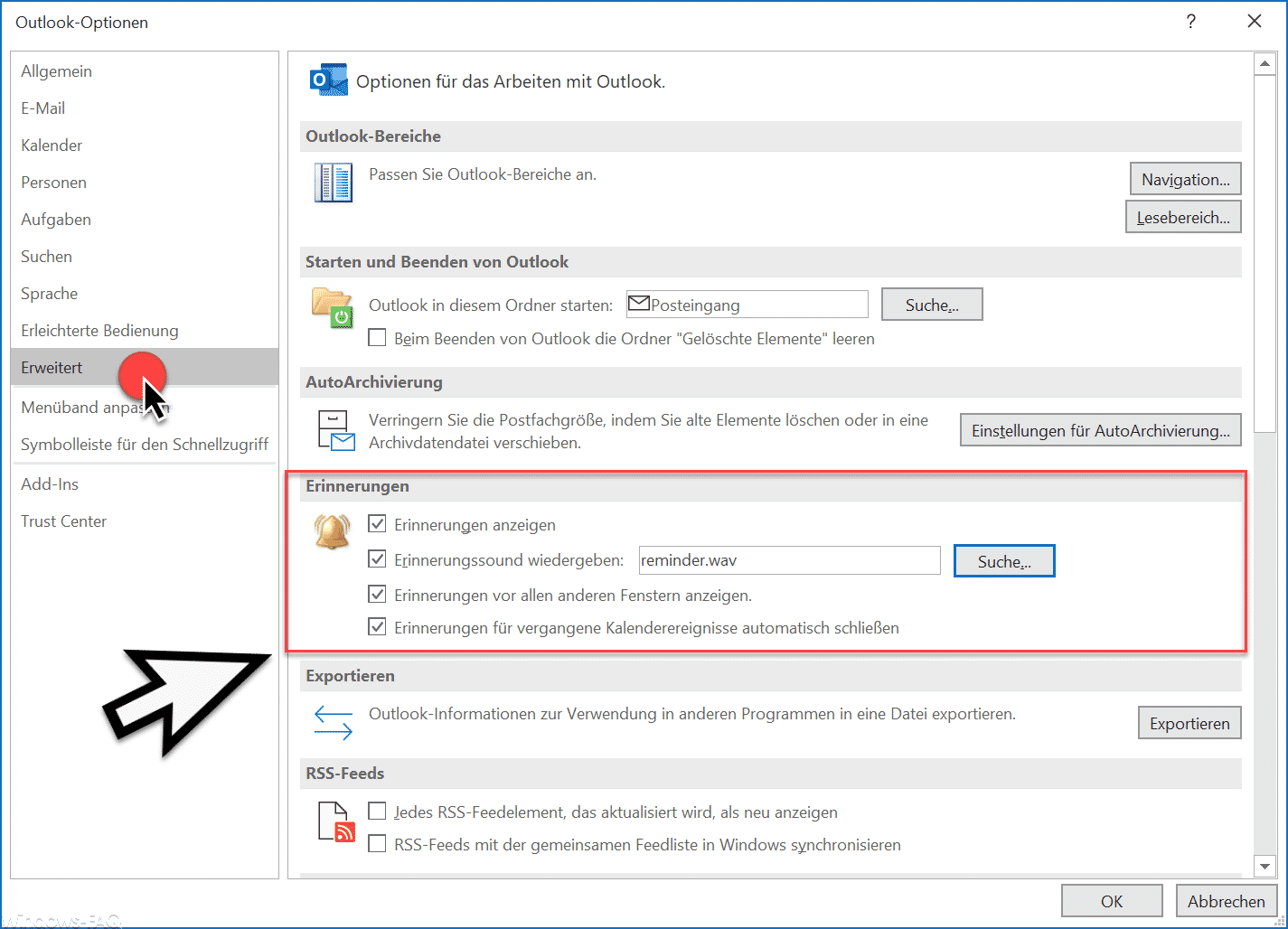
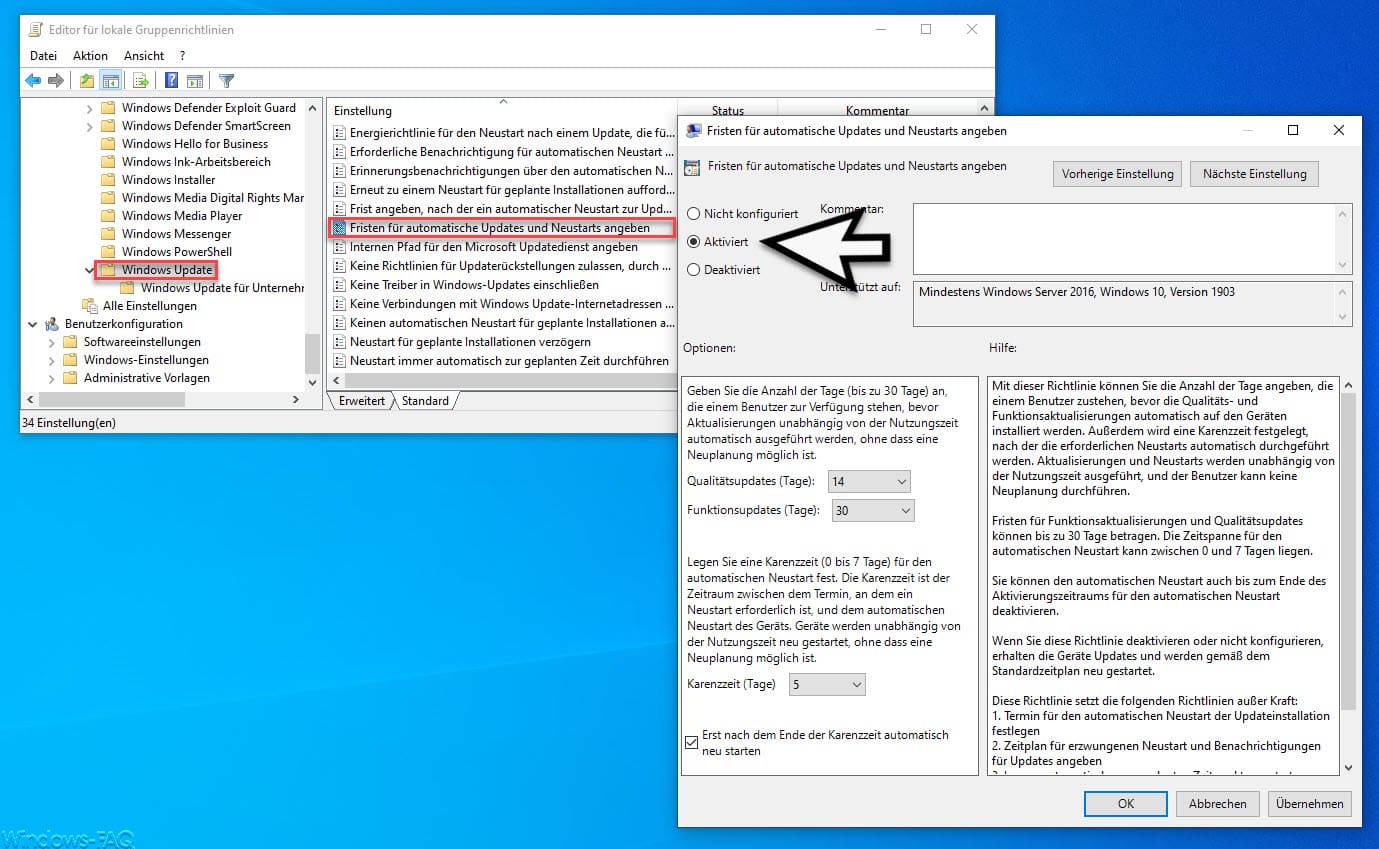

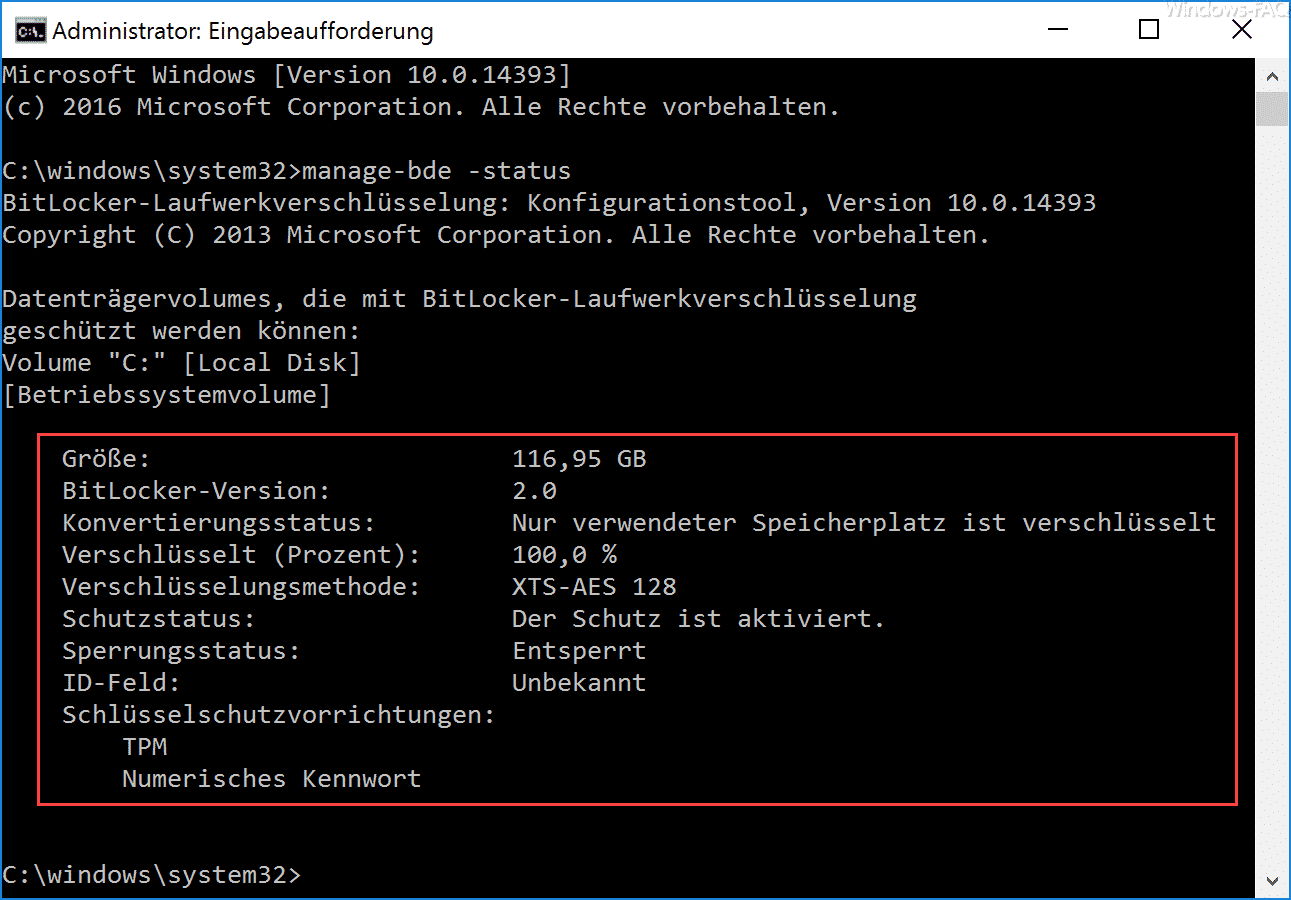




Fragt sich nur ob man diesem System eine eigene Partitin bereitstellen muss >Filesystem – steht zumindest nichts davon ??